【2022年4月】AvgleをPCでダウンロードする方法
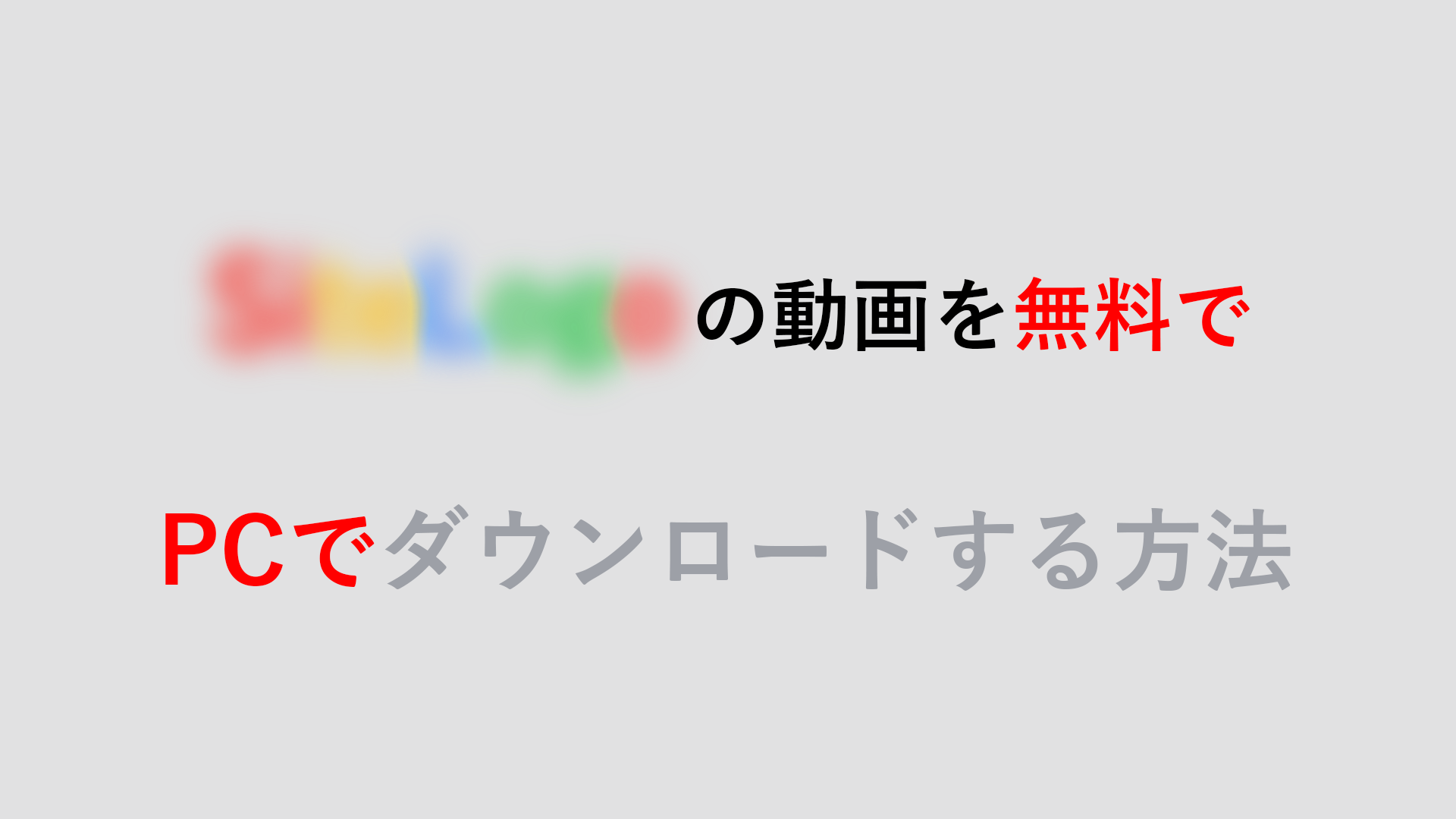
▼PCでAV01をダウンロードする方法に関しては以下をご覧ください。
▼PCでTktubeをダウンロードする方法に関しては以下をご覧ください。
▼PCでPornhubをダウンロードする方法に関しては以下をご覧ください。
違法にアップロードされたものと知りながら侵害コンテンツをダウンロードすることは犯罪です。侵害コンテンツのダウンロードはお控えください。
今回はAvgleの動画をPCのみでダウンロードする方法をご紹介いたします。
今回は「Hitomi Downloader」というフリーのソフトウェアを利用します。
必要なもの
- Google Chrome
- Hitomi Downloader(Chrome拡張機能)
- Hitomi Downloader(GUIソフトウェア)
Chrome拡張機能をインストールする
▼HitomiDownloaderのGithubにアクセスし「here」をクリックし「extension.zip」をダウンロードしデスクトップに保存してください。
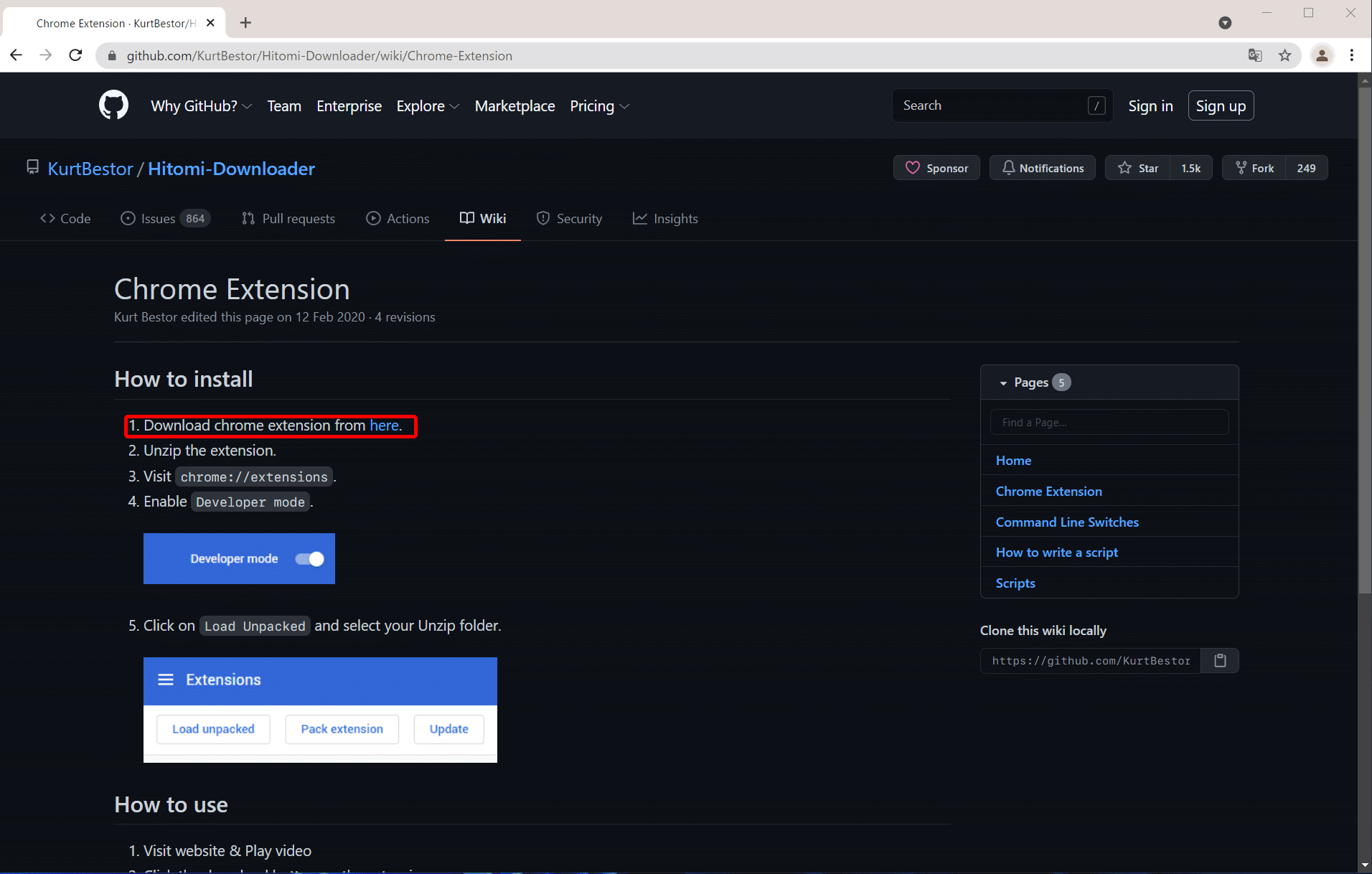
ダウンロードしたらzipファイルを解凍してください。
▼次にChromeのURL欄に「chrome://extensions」と入力し拡張機能設定のページを開いてください。
※Chromeの右上にある「︙」をクリックし→「設定」→「拡張機能」からでも拡張機能設定ページは開けます。
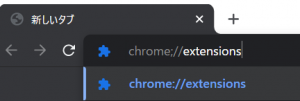
▼拡張機能設定ページの右上にある「デベロッパーモード」を有効にし左上の「パッケージ化されていない拡張機能を読み込む」をクリックしてください。
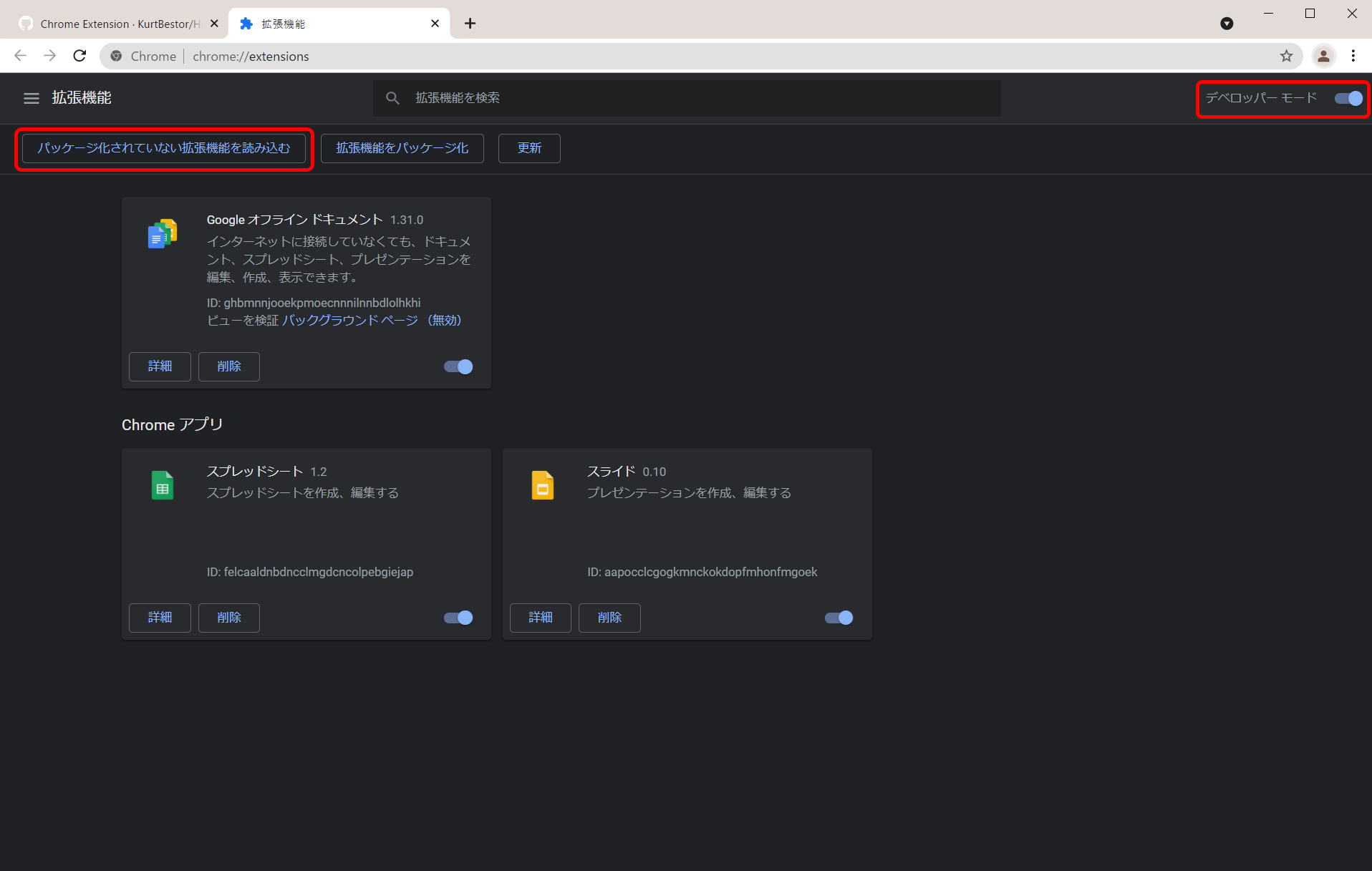
▼先ほど解凍した「extension」というフォルダを選択し「フォルダーの選択」を押してください。
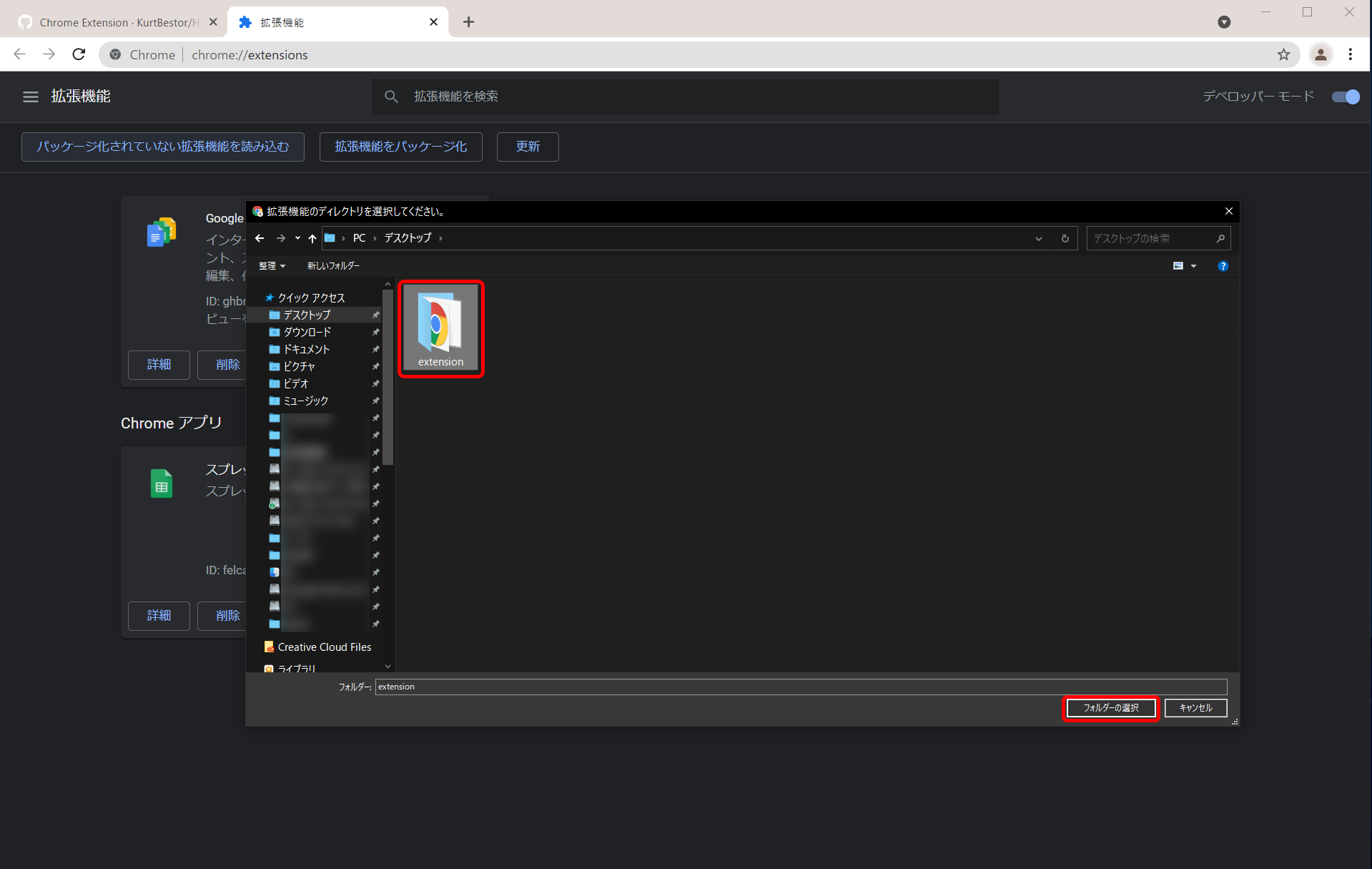
▼「Hitomi Downloader」が表示されていればChromeの拡張機能の導入は完了です。
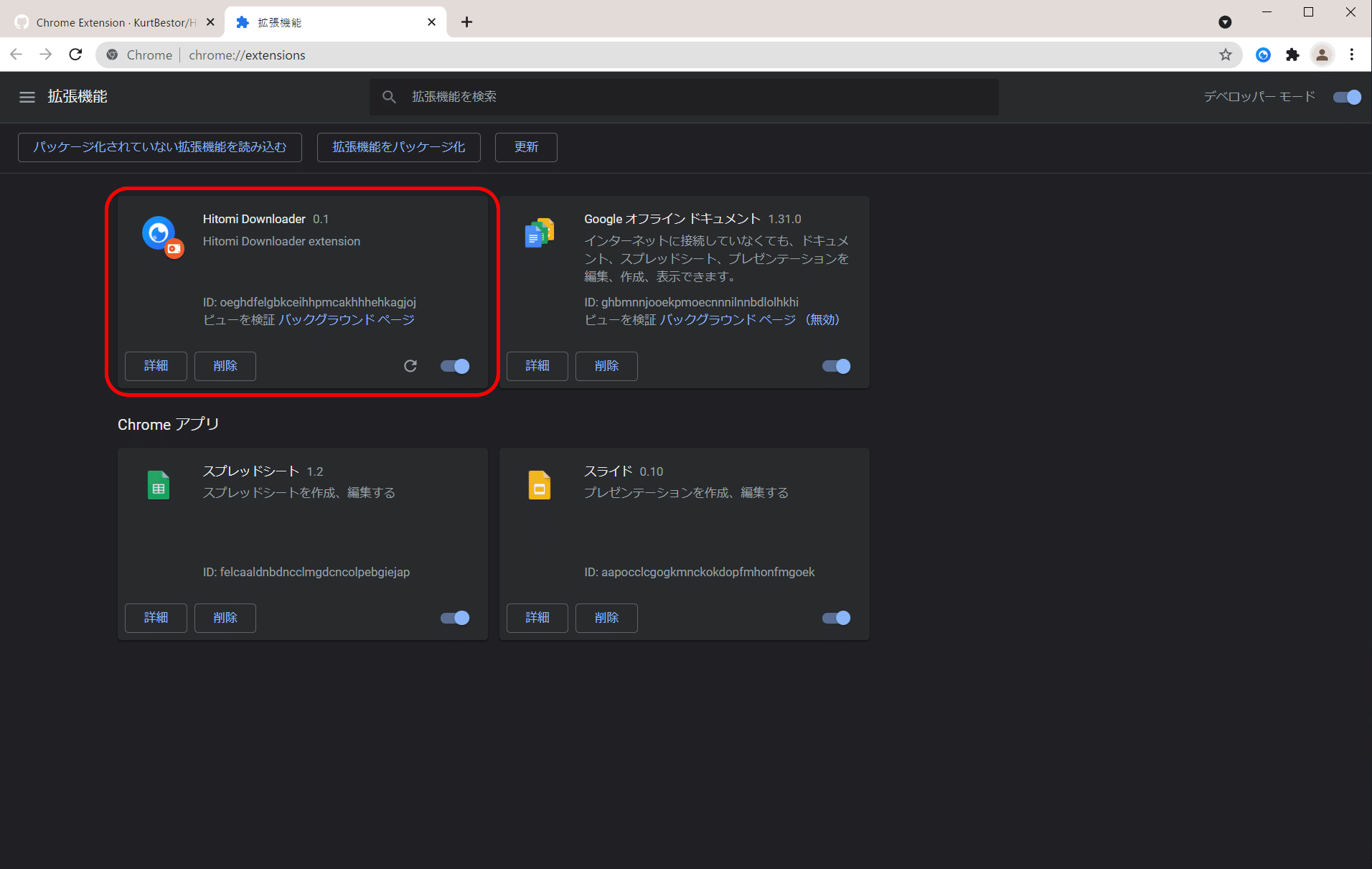
▼右上にある拡張機能のマークをクリックし「📌」を押し「Hitomi Downloader」を常にChromeのバーに表示させます。
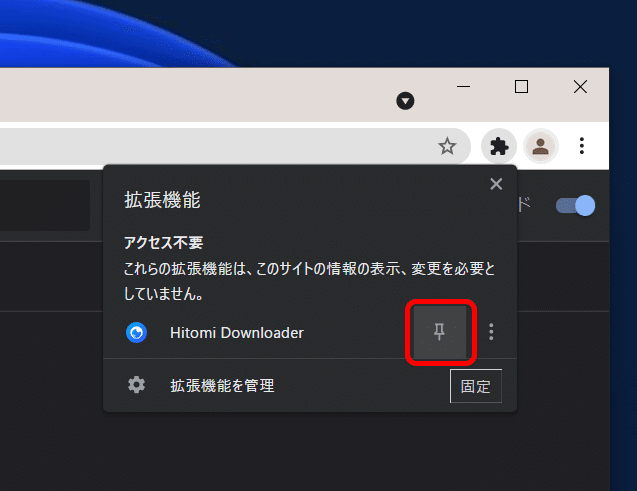
GUI版Hitomi Downloaderをダウンロードする
▼Hitomi DownloaderのGithubのリリースページより「hitomi_downloader_GUI.zip」をクリックしダウンロードします。
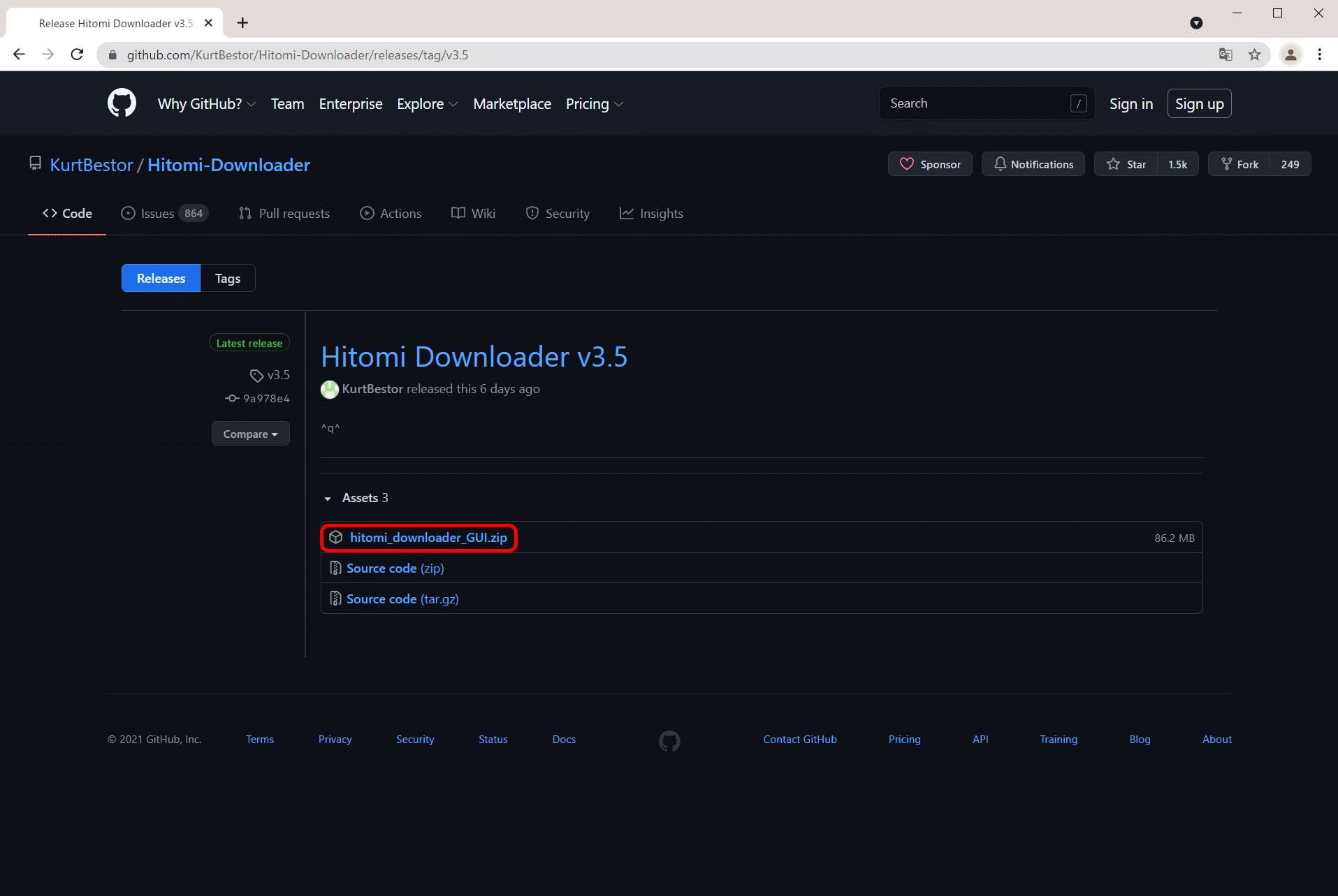
ダウンロードが完了したらzipファイルを解凍して中にある「hitomi_downloader_GUI.exe」をダブルクリックで起動します。
動画をダウンロードする
▼次にダウンロードしたい動画を再生します。
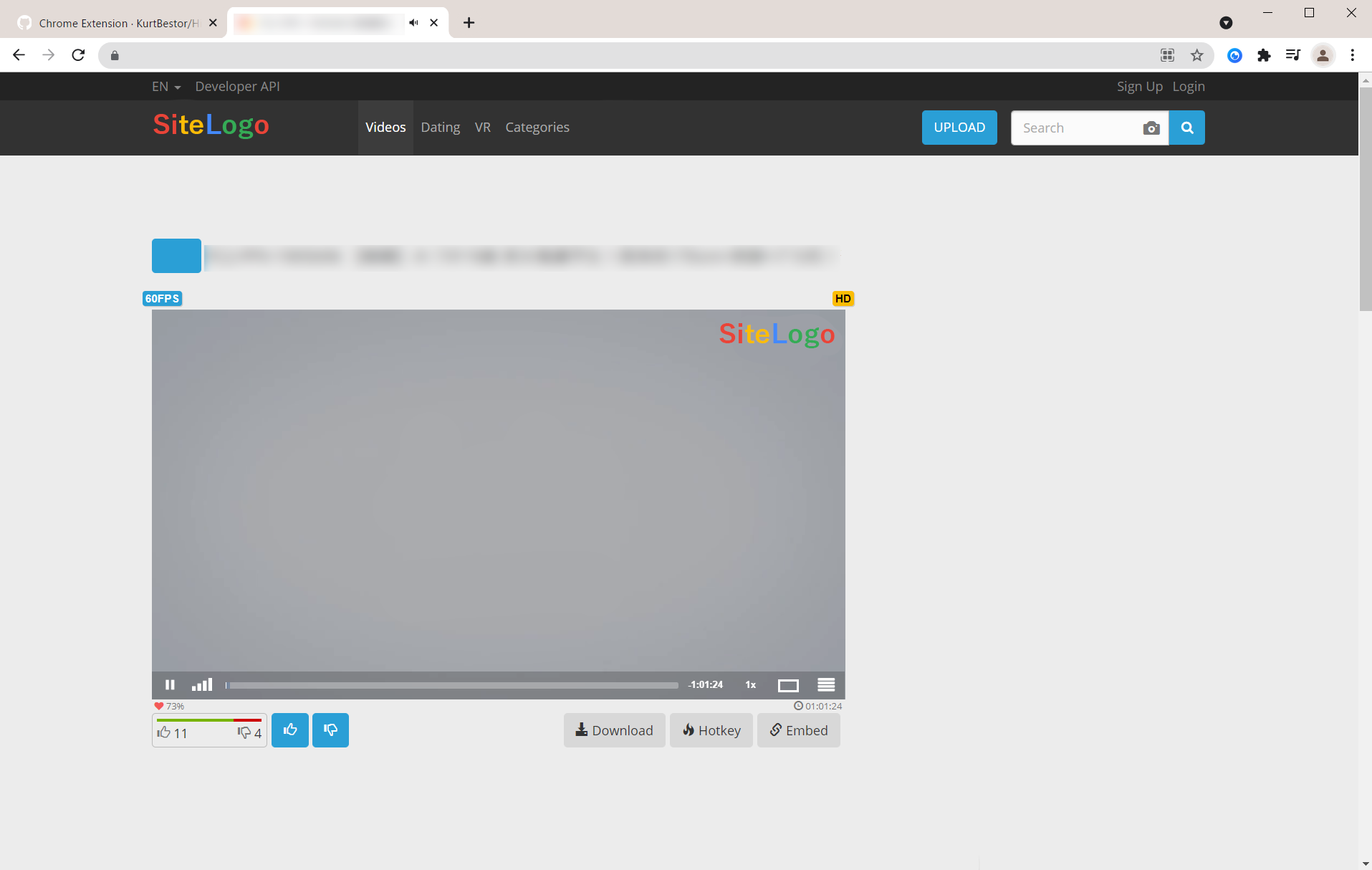
▼再生した状態で右上の「Hitomi Downloader」のアイコンをクリックし「ダウンロードボタン」をクリックします。
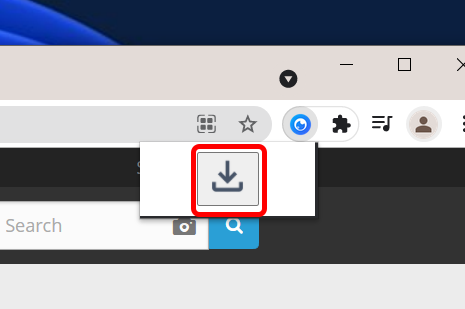
▼すると先ほど起動した「GUI版Hitomi Downlaoder」で動画のダウンロードが始まります。
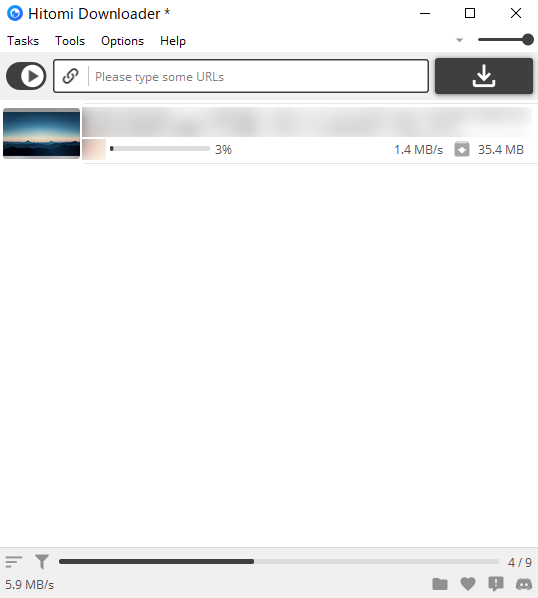
ソフトウェア終了時(右上の✖を押した時)に「Save&Quit」をクリックすれば「hitomi_downloader_GUI.exe」と同じフォルダに動画が保存されます。
以上です。


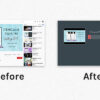

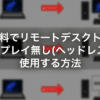

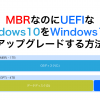
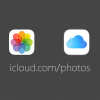



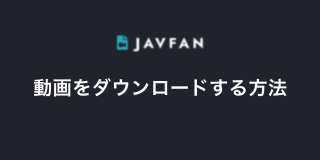
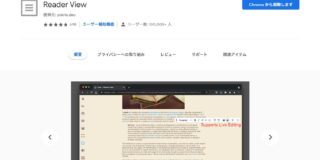
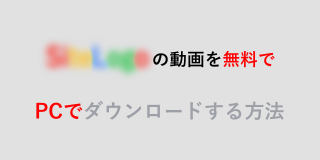
ディスカッション
コメント一覧
拡張機能がインストールできません。
対処方法を教えてください。
エラーメッセージ
——
拡張機能を読み込めませんでした
ファイル
D:\Avgle Downloader\extractors
エラー
マニフェスト ファイルが見つからないか読み取れません
マニフェストを読み込めませんでした。
——
コメントありがとうございます。
「パッケージ化されていない拡張機能を読み込む」を押した後
「extension」というフォルダを選択していますでしょうか?
「extension」の中にある「extractors」や「images」フォルダを選択している可能性があります。
今、当方の環境で確認したところ正常にインストールすることが出来ました。